D30 現像法 (2002年11月)
4. Photoshopとレタッチ [For D30 02/11/24]
Photoshopとレタッチの項目の第5弾である。前回まではひとつのフィルムを作成するという意味で、ひとつのWBをいかなる状況の撮影でも適用することにこだわってきたが、今回から状況においてWBをつかいわける方法に考えを改めた。このことによって現像法そのものも単純かされより同意されやすい内容になってきたと思う。現像法は、晴れ、曇り、晴れの日の日陰、ストロボ光、と蛍光灯(自分の部屋のもの)に分けてWBを用意した。基本的な現像法そのものに対しては以前からの考えを変えていないので、多くの点で過去の方法を踏襲している。
4.1 ラチチュードとダイナミックレンジについて
ラチチュードは諧調感とでも言った意味なのであろうか。前回はこのラチチュードをダイナミックレンジと同意語として扱ってきた。勿論広い諧調感を表現するには広いダイナミックレンジが必要とされることはまちがいない。しかし検討を重ねていくうちに限られた表現手段、たとえはCRTなどのディスプレー装置はプリントされた紙の上に広いレンジの諧調を表現することが必ずしも諧調感のある表現ができるということではないことに気づいた。人間の目は広いダイナミックレンジをもっている。しかし実際にあるものを凝視するとき、そのものの持つ明るさに対して最適な諧調感を持つのみであり、そのとき他の明るさの物体に対して適当な諧調表現をしているわけではない。レンジの広いネガフィルムでもネガそのものには広い諧調を含んでいても紙焼きの段階で適当な目標物に露出が合わせられその他の部分に関しては白飛び、黒つぶれしてもあまり問題に感じないものなのである。
ディジタル写真の諧調感を述べるとき、よく引き合いに出されるのがポジ(リバーサル)であるが、実際現在の一眼デジカメの諧調そのものはそれと同等以上の状態にあると思う。実際の比較はフィルムプロジェクターとPCプロジェクターで行われるが、それぞれ現像法、ディジタルでは後処理やビデオカードPCプロジェクターの性能などによって左右されることが大きくダイナミックレンジという意味での比較は困難な状態にあると思う。ただ諧調感というものは、フィルムであってもディジタルであっても諧調感の差というものは感じ取ることができるものである。
諧調感は多分に主観によるところが多い。すべての絵の部分において諧調表現をすることは不可能であるという結論から、主張したい部分の明るさが適正であり、諧調がなめらかに自然に表現することができれば、写真としての諧調感が表現できるのではないかと考えたのが、私の諧調表現の検討に対する原点になっている。もっと客観的に表現すれば、人間の顔の部分が明度的に全体の中心にあり、その前後の明るさがなめらかに変化することが重要である。さらに現実的に言えば、自然のなかの平均的反射率である18%の明るさが明度的にに全体の中心にあり、ぞの前後の諧調を大きく表現できれば諧調感が増すのではないかという考えである。
4.1.1 メイントーンカーブの設定
RAW撮影された、データーはCMOSセンサーの受け取った光に比例した、情報を記録している。これをそのまま(リニア現像して)ディスプレー上に表現すると全体が真っ黒になり、とても絵としては見れない。これを絵としてディスプレー上に見せるためには適当なトーンカーブを適用しなければならない。ここで、下のテストチャートをして様々なトーンカーブを使ってこの補正を行う方法を考察してみた。
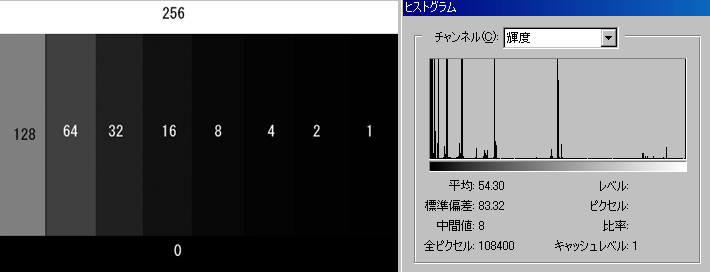
4.1.1.1 対数曲線の使用
人間の感覚は対数的な感覚を持つという考えから、適用を試みるのがこの関数曲線である。下のエクセルのクリップは対数関数(LOG)から、レンジを変化させてトーンカーブを計算したものである。
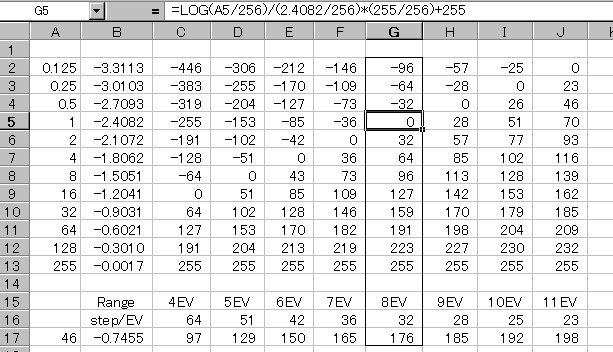
対数関数でもその底を変化させることにより、ゆるい曲線から激しい曲線まである。この計算では常用対数(10を底とする)LOG値を定数で割っているがこれは数学的に底を変化させることに等しい。対数関数は入力0で出力はマイナス無限大となるので、上記計算式で0になる点を最小値とする。トーンカーブでマイナス値を入力することはできないので0以下のレベルは0に固定することになる。
ここでは目的のダイナミックを得るために8EVの計算値を使用する。Photoshopのトーンカーブ設定では入力0を入れると次の入力は4以上となってしまうので、入力0、出力0と入力4、出力64を設定すれば、入力2に対して出力32のところにくる様である。たとえばレベル0、4、8、16、32、64、128、255の輝度レベルを持つグレースケールの図形を持つ絵をこのトーンカーブにかければヒストグラムは0から255の間に32の間隔をもって並ぶはずである。
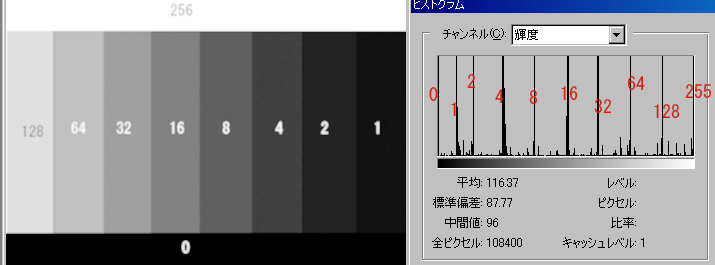
4.1.1.2 ガンマ関数
この手の補正は一般的にカンマ補正と呼ばれるとおり、ガンマ関数を使用するのが普通である。事実IPTCの勧告ではポジフィルムからディスプレー表示の計算式として、ガンマ関数をしている。式はOut=IN^(1/γ)であり、ここでγはディスプレーのγ値1.8または2.2が入る。下図にエクセルでの計算結果とγ2.2を適用したテストチャートとヒストグラム(スペクトラムの分布)を示した。
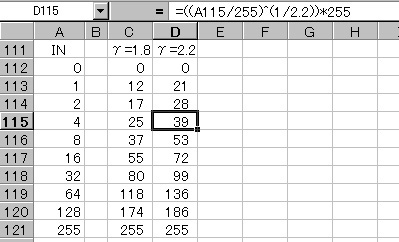
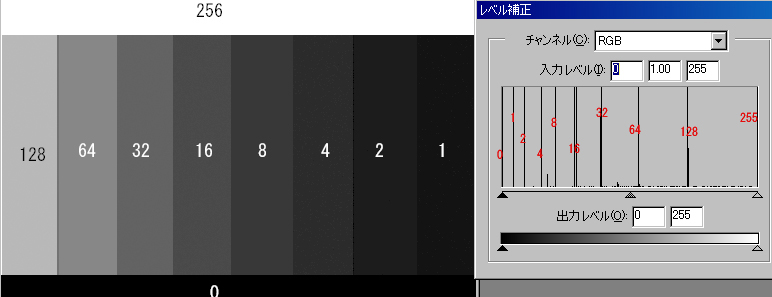
この補正はLOG関数より白伸びしている。この白伸び具合はγ値の変更で程度はかわるが傾向的には同じである。
4.1.1.3 最適トーンカーブの設定
γカーブは本来スキャナ入力とディスプレーの変換用でフイルムの特性をそのままディスプレーに持ち込んでいる。従ってフィルム自体がどのような特性になっているかは範囲外のため、必ずしもディジタルカメラの表示用として、最適であるとはいえない。上記対数関数とγ関数を見てみると、ガンマカーブは白伸びしすぎて暗い部分がつまって絵が全体的に暗くなる。ということで前回まではOGカーブを使用していた。
しかし、今回冒頭で述べたようにグレー18%の点を中心部で広くとるのが諧調感を向上させるという考えからは両者ともかけはなれている。従って今回この特性を表現する関数はないかということで双曲線の一部を使用してみることにした。双曲線は1/xの関数として表すことができるが、ここでは0から255の間をとって18%(45/255)が中央付近になるよう定数を設定した。
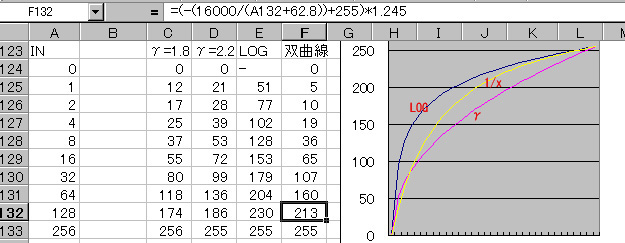
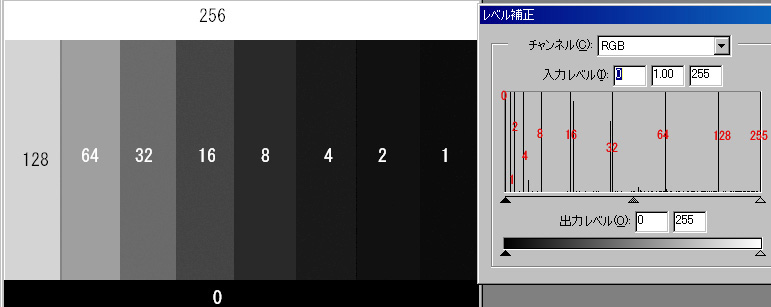
エクセルの表に3つのカーブの比較も示されているが、黒は他の二つに比べてつまり気味で白はγに比べて寝ている。とりあえず18%部分を中心として、広い範囲を確保する目的にはつかえそうである。下記に3つのカーブで補正した絵をしめした。他の要因による影響を見せないためにグレースケールの絵とした。
対数曲線(LOG(x)) ガンマ曲線((x)^(1/γ)) 双曲線(-1/(x))



4.1.2 諧調感とトーンカーブの設定に関するまとめ
上の絵を見比べると双曲線トーンカーブ以外は使い物にならないように感じるであろう。実際はこの絵はアンダーで撮影したものを露出補正してからトーンカーブにかけてある。D30のディフォルト現像ではガンマカーブが使用されていると思うが規定どおりの露出を使用した場合、D30の飽和特性は白の部分においてつまっているため、トータルとしての特性は双曲線トーンカーブを使用したものと似てくる。この辺がD30は飛ぶ寸前の露出設定を使用するときれいに撮れるといわれるゆえんであろうか。前回はLOGカーブを使用して現像していたが最終的にS字補正を加えてコントラストを増加させていたので、これも双曲線補正の特性に似せることができていた。
今回はメイントーンカーブとD30の特性補正を分離して検討することにしているので、メイントーンカーブはそれ自体目的の特性を持たせることに重点をおいて設定するこに成功したといえる。
4.2 WBの選定と適用
前回はこの項ではD30の直線性とCMOSセンサーにおける特性補正について述べその補正について述べたが、その真偽のほどは私の中でいまだにはっきりわからない。これもただひとつのWBにこだわり、ひとつのWBですべての絵を適正に仕上げるための苦肉の策であったかもしれない。しかし、このためメイントーンカーブをかける前にすごく低いレベルに対して微妙なところでの調整をしいられていたところがあり、かなりの困難さが伴っていた。今回はWBを状況により、使い分けトーンカーブの調整もメイントーンカーブの後に行うことに割り切って行うことにより、あまり繊細な補正を行わないでもそれぞれおおまかな調整で自然なWBと色調を得ることができるようになった。
今回の方法を思い立ったのは雑誌CAPAの付録についていたカラーとグレースケールのチャートを使用することができたからである。
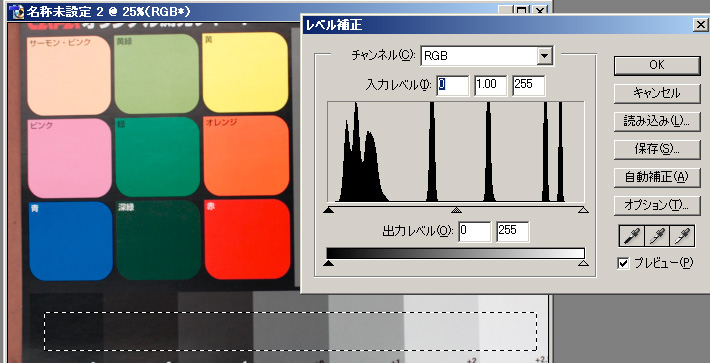
上の絵にWB(グレースケール)の調整過程を示す。このチャートをそれぞれの状況下、たとえば晴れであれば、直射日光下で撮影し、グレースケール部分をヒストグラム表示させ、Rチャンネル、Gチャンネル、Bチャンネルのヒストグラムが同一になるようにそれぞれのトーンカーブを調整して同一輝度になるように設定してそれぞれのWBを得る方法である。このとき調整は半分から下の部分はかぶりなどの影響がでるためあまり気にせず、直線とみなすほうが良い。中央から上の部分を調整すればほとんどの場合十分良好なWBを設定できる。
ここで得られた晴れの日のWB補正用トーンカーブは各色直線で
R 入力0 出力0 - 入力255 出力250
B 入力0 出力0 - 入力250 出力255
単純な直線である。もちろんGチャンネルはWB調整の常として変更なしの入力255出力255の直線である。
ちなみに曇り日のWB補正用トーンカーブは各色直線で下記のとおりであるが、あまり晴れとの違いはない。
R 入力0 出力0 - 入力255 出力248
B 入力0 出力0 - 入力249 出力255
晴れの日日陰ののWB補正用トーンカーブは以下であるが、若干のカーブを持っている。
R 入力0 出力0 - 入力128 出力134 - 入力254 出力255
B 入力0 出力0 - 入力63 出力59 - 入力255 出力253
ストロボのWB補正用トーンカーブは各色直線で
R 入力0 出力0 - 入力253 出力255
B 入力0 出力0 - 入力255 出力253
蛍光灯のWB補正用トーンカーブは各色直線であるが、(これは自分の部屋での値)
R 入力0 出力0 - 入力255 出力255
B 入力0 出力0 - 入力242 出力255
電灯光での色温度については環境条件によって違いが多いのであえてWBを作成していないが、これはときと場合によって作成するなり、電灯光下での撮影は行わないなどの工夫が必要だと思う。
4.3 Photoshopの作業域と色相調整
D30の現像出力はsRGBのプロファイルである。従ってRAW現像であっても現像出力はsRGB作業域に出力されなければならない。しかし、リニア現像の出力は(どのような特性かはしらないが)CMOSセンサーのプロファイルを持つ。このプロファイルはセンサーのRGBの素子に埋め込まれたカララーフィルターの特性に決まってくるもので、このフィルターの色軸がどの色相に向いているかによるのであろう。多分AdobeRGBよりもsRGBに近い特性を持っているのであろうが、どちらの作業域を使うにしろ、RGBの位相を一致させなければならない。どちらにしろ調整しなければならないということならは、私の場合Photoshop上で色の濃い再現をしてくれるAdobeRGBを使うことにした。最終的にWindows上ではsRGBが標準であるのでこの変換を行わなければならないが、これはAdobeのACEを使って知覚的変換を行って出力している。
ここでは色相調整のために上記WBで使用したカラーチャートを使用してみた。
[色相補正なし] [色相補正後]


上記に色相補正前と補正後の色調を示す。補正そのものは難しくはなく、カラーチャートの原版とモニタを見比べて調整すればよい。このときWBは気にする必要はなく、どのWBにおいても同じ色相補正が通用する。結果的にはWB共通で;
マスター 補正なし
レッド系 色相 -15
イエロー系 色相 +10
グリーン系. 補正なし
シアン系 補正なし
ブルー系 色相 +30
マゼンタ系 補正なし
という結果になった。
4.4 ぼかし(半径0.3ピクセル)の効果
こののぼかしという手法はずいぶん前から私が好んで使用してきたレタッチ手法の一つである。ただ前回まではぼかしの係数として0.5ピクセルという値を使用してきたが、解像度をなるべく悪化させないための0.3ピクセルのぼかしにとどめている。D30の様なデジタルかめらではGRGBの4素子の信号を合成して4ピクセルのカラー信号を生成している。いかにうまく処理しても4倍の解像度を各色ごとに得ることはできないのである。そのため300万画素のセンサーで300万ピクセルの絵を得るために画像をピクセルが見えるほど拡大してみると実に様々な弊害がみえてくる。偽色も弊害のひとつであるし、飛んだ色調のピクセルが画質の低下をまねいていることもある。
この不都合ははぼかしによって取り除くことができるが、もっとも大きな効果は暗部の諧調不足を補う効果もある。RAWデーター自体は12ビットであるが、16ビットのPhotoshp空間に読み込んだあとこのぼかしを入れることによって諧調の補間が自動的に行われるのである。さらに暗部のノイズに対してもこのぼかしは非常に有効である。このように多大な効果を持つ0.3ピクセル程度のぼかしをつかわない手はないであろう。
4.5 露出補正について
ディジタルカメラの露出に対する要求は非常にきびしい。これば露出が最適でないとコントラストがとれないためで、内蔵の評価測光を使用してもしろ飽和をおこしてしまう場合が多い。目標部分の白飛びは諧調感を極端に低下させるため、絶対に避けたいところである。
現像法ではアンダーの撮影でも、現像過程において露出補正が可能となったので-1EVアンダー撮影を容認している。最適露出を-1EVとしても露出設定は依然難しい。撮影時の露出設定は色々練習はしているが、現在のところ-1EVから0EVの範囲で合わせるのがやっとである。アンダー目の露出に関しては現像アクションのバッチ処理前にレベル補正で修正している。
4.6 実際の現像処理
今回の現像法のための論点と手法のいくつかを説明してきたので、ここで実際にどの様にして現像しているか、ステップを追って説明することにする。
4.5.1 この現像をするための条件と準備
まずは撮影時にこれまでの撮り方を変えなければならない。今回の検討では-1EV(1段下げ)の露出の変更をする。すなわちISO100の設定でISO200相当の露出を使用する。WBの設定は太陽光WBのみを使用するのが今回の現像法で良好な結果を得る条件である。
カメラの設定はもちろんRAWで撮影しなければならない。現像はPhotoshopのプラグインのリニア現像を使用し、16ビット読み込みをおこなわなければならないことは以前に述べたとおり、である。
Phoshopは現在バージョンが7.0となったが6.0でもかまわない。LEは16ビットのサポートが十分ではないので使用不可かもしれない。現像前に作業域をAdobeRGBに合わせ、この作業域にリニア現像結果を展開する。
現像パラメータは太陽光WBを常に使用し、偽色緩和処理をオンとしておく。偽色緩和をオンとすると現像時間がかかるが、コントラストの強い部分の偽色や周辺色収差の影響はこれによってかなりおさえられる。
4.5.2 バッチ処理内容
とりあえず現像処理の全工程を下記にクリップで示しておく。
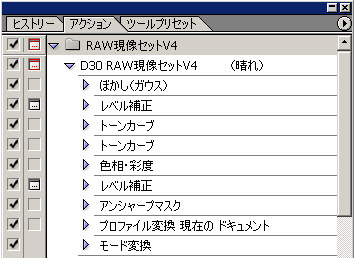
4.5.3 まずは半径0.3ピクセルのガウスボカシを
ここからはバッチ処理(アクション)である。D30のA/D出力は12ビットであるのでこれを16ビットに拡張するため、なにはさておき半径0.3ピクセル100%のガウスぼかしをいれる。これは結構効果がある。
4.5.4 露出補正を行う(一度目のレベル補正)
このためにはバッチ処理に調整待ちで止める必要がある。途中で止めるように設定するにはアクションの「ダイアログボックスの表示切替」のところにチェックを入れればよい。調整は最明部を設定する三角を移動させて行う。ここで露出補正を行うときのクリップを示しておく。
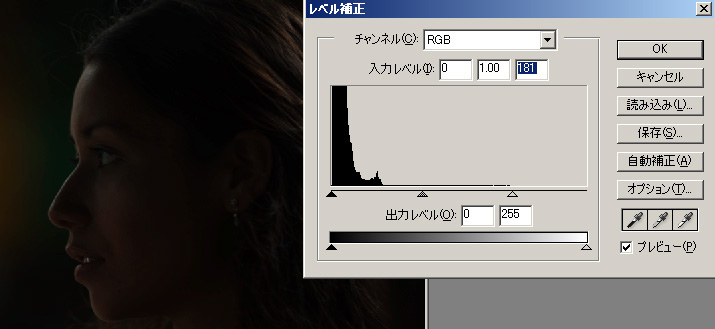
このとき最明部をレベル補正のヒストグラムのわずかにある明るい成分の最高値にあわせる。これはその後の処理において白とびをさせないための方策である。
4.5.5 メイントーンカーブを適用
今回開発の双曲線カーブをメイントーンカーブとして適用する。トーンカーブの設定値は4.1.1.3項を参照願いたい。

4.5.6 WB補正用トーンカーブをかける
この後各条件にあったトーンカーブをかける。ここは曇りの日の撮影なので曇り用WB補正トーンカーブをかける。

4.5.7 色相補正を行う
ここで前述の色相補正を行う。
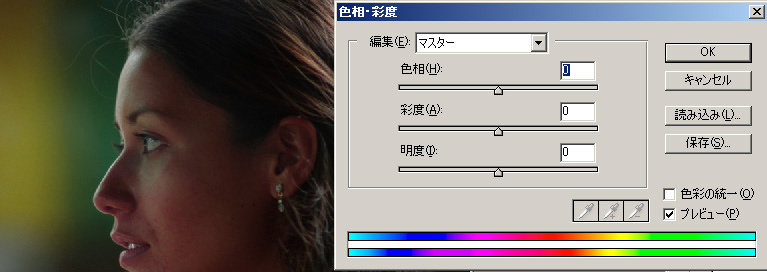
4.5.8 2度目のレベル補正を行う
ここでバッチ処理を再び止めて全体の明るさを調整する。
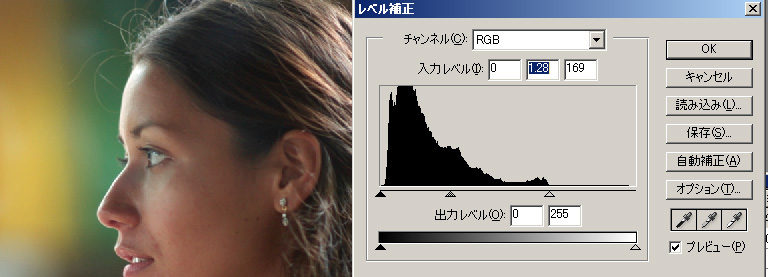
明るさの調整は最明部と中間値(ガンマ)の調整を行う。この調整はバッチ処理の中で主観を伴う唯一の場所であるので気に入らなければ何度でも行うのがよい。最明部の調整はヒストグラム主要部の明るい点にあわせるが、わずかな部分は飽和することになる。中心部のガンマは好みであるが、曇りの場合は1以上の値として明るめ、晴れの場合は1以下にして、くらめに合わせている。
4.5.9 最終処理
その後半径0.6ピクセル100%程度のアンシャープマスクをかける。前回までは1ピクセルとか0.8ピクセルとしていたが、ピントを極限に合わせた場合実質解像度をさげないため半径値を小さくしている。実際0.6ピクセルでアンシャープマスクの効く絵というのはかなりピントの合った絵である。
次にAdobeRGBの絵をsRGBに変換しておく必要がある。これはPhotoshpのイメージ・モード・プロファイル変換で行う。マッチング方法としては知覚的、マッチングモジュールはAdobe(ACE)を選択する。
最後にJPEG保存のために8ビット化しておく。処理の過程においては16ビット処理が必須であるが、処理終了の時点では8ビット化することによって画質が低下することはない。ただその後のレタッチを行う場合は16ビットのままにするか、再び16ビットにもどしたほうが良い。
4.5. 最終画像とD30ディフォルト現像との比較
D30のディフォルト現像では、アンダー撮影のため最後に明るさを調整しているが、全体的に黄色い仕上がりになっている。
D30ディフォルト(sRGB読み込み) 今回現像法
4.6 新現像の効果とサンプル
今回は撮影時の露出が1EVしか違わないないので、同じ写真を露出補正して、その違いを2-3点ここに掲載しておく。D30ディフォルト現像のものに関しては最後に明るさを調整している。ポートレートのD30現像は人の肌がかなり、黄緑かぶりしているが、アンダー撮影のものを明るさだけを調整しているためで、適正露出で撮影すれば目立たない。しかし、暗い部分がグレーバランスが悪いということは曇りの風景サンプルを見れば明白である。
4.6.1 ポートレート
D30現像 新現像法
4.6.2 晴れの風景
D30現像 新現像法
4.6.3 曇りの風景
D30現像 新現像法
4.7 まとめ
これだけの検討結果をまとめると、最終的に結構な量の報告書となってしまった。前回からの更新から3ヶ月の検討期間ではあったが、依然として何度も自分のやっていることが良い結果をもたらすのかという挫折感があった事は確かであるが、最終的な絵を比較するとそれなりの改善はできているという満足感がある。WBに関する考えかたも自分の中で確信を持つこができる様になったのもひとつの収穫であるといえる。今後はもっと写真を撮るという行為に集中していくことができると感じている。
MUN2 HOME PAGE (ARCHIVED PAGES)
(c)mun2jp













